Fedora安装Golang的正确步骤
时间:2025-09-25 17:26:45 323浏览 收藏
在Fedora系统上搭建Golang开发环境,推荐使用包管理器dnf,执行`sudo dnf install golang`命令即可轻松安装稳定版,避免手动下载二进制包的繁琐。本文将详细介绍如何通过dnf安装Golang,并配置GOPATH和PATH环境变量,确保系统能正确识别Go命令。通过创建~/go目录,并在~/.bashrc或~/.zshrc文件中添加`export GOPATH=$HOME/go`和`export PATH=$PATH:$GOPATH/bin`,并执行`source`命令使配置生效。最后,通过`go version`和`go env`命令验证安装,并创建一个简单的"Hello, Fedora Go Developer!"项目,运行`go run main.go`来确认环境配置成功,为你的Go语言编程之旅打下坚实基础。
推荐使用dnf安装Golang,命令为sudo dnf install golang,可自动安装稳定版并配置PATH;2. 手动下载官网二进制包虽灵活但维护麻烦,dnf方式更省心;3. 配置GOPATH和PATH:创建~/go目录,将export GOPATH=$HOME/go和export PATH=$PATH:$GOPATH/bin加入~/.bashrc或~/.zshrc,并执行source生效;4. 验证安装:运行go version和go env检查版本与环境变量;5. 创建项目:新建目录并初始化模块go mod init myfirstgoapp,编写main.go文件,运行go run main.go输出Hello, Fedora Go Developer!确认环境正常。
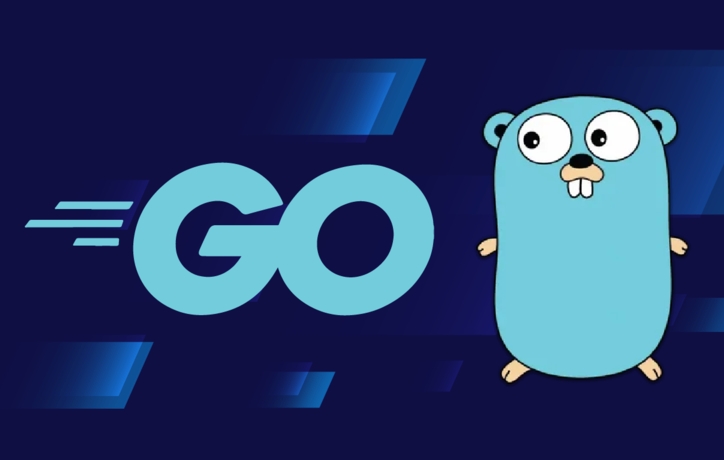
在Fedora系统上安装Golang开发环境,对我来说,最省心且推荐的方法,无疑是借助它的包管理器dnf。它不仅能保证你获取到稳定且经过Fedora社区测试的版本,后续的更新和维护也异常方便,省去了不少手动操作的麻烦。
解决方案
要安装Golang,打开你的终端,输入以下命令:
sudo dnf install golang
这个命令会从Fedora的官方仓库拉取并安装Golang的最新稳定版本。安装完成后,Go语言的运行时和工具链就位了。但别急着跑,我们还需要做点小配置,确保系统能正确找到Go命令,并且你的开发工作流能顺畅进行。
为什么不直接从Go官网下载二进制包?
很多人可能觉得,直接去Go官网下载二进制包,解压,然后设置环境变量,不也挺好吗?确实,这条路我也走过,尤其是在需要某个特定Go版本,或者系统仓库版本更新不及时的时候。手动安装的优点在于你可以即刻获得最新版本,并且对安装位置有绝对的控制权。
但话说回来,如果你不是对某个特定Go版本有执念,或者不想自己操心更新、处理权限、管理多个Go版本(除非你用goenv之类的工具),那么dnf的优势就显而易见了。它会把Go安装到标准路径,比如/usr/lib/go,并且自动处理好PATH变量的设置,让go命令在任何地方都能被识别。后续的系统更新,dnf upgrade也会一并更新你的Go版本,省心不少。对我个人而言,除非有特殊需求,我更倾向于这种“交给系统管理”的方式,少操一份心,就能多专注在代码上。
如何配置Golang开发环境的GOPATH和PATH变量?
这部分可能有点老生常谈,但却是每次环境搭建都绕不开的坎儿。虽然现代Go模块(Go Modules)的出现,让GOPATH对于项目源码的管理不再那么核心,但它仍然是存放go install命令编译出的二进制工具,以及一些旧版Go项目的重要位置。而PATH变量,则是确保你的终端能找到go命令以及你自己编译的Go工具。
通常情况下,dnf安装的Go已经自动将go命令所在的路径添加到了系统的PATH中,你可以在终端输入go version来验证。如果能正确显示版本信息,那这部分就没问题了。
至于GOPATH,虽然它不再强制要求,但设置一个明确的GOPATH仍然是个好习惯。我通常会在我的家目录下创建一个go目录作为GOPATH:
mkdir -p ~/go/bin
然后,你需要将这个GOPATH添加到你的shell配置文件中,比如~/.bashrc或~/.zshrc。在文件末尾添加以下两行:
export GOPATH=$HOME/go export PATH=$PATH:$GOPATH/bin
保存文件后,运行source ~/.bashrc(或source ~/.zshrc)来使配置生效。这样,任何你通过go install安装的工具,比如gopls(Go语言服务器)、delve(调试器)等,都会被放置在~/go/bin目录下,并且由于你将$GOPATH/bin添加到了PATH中,这些工具也能在终端直接调用了。
安装后如何验证Golang是否成功运行并开始第一个项目?
安装和配置都差不多了,总得确认一下吧?最直接的方式就是检查Go的版本和环境信息。
在终端输入:
go version go env
go version会显示你当前安装的Go版本,而go env则会列出所有Go相关的环境变量,包括GOPATH等,你可以检查它们是否符合你的预期。
如果一切正常,我们就可以开始你的第一个Go项目了。创建一个简单的“Hello, World!”程序:
首先,创建一个新的项目目录,并进入该目录:
mkdir myfirstgoapp cd myfirstgoapp
接着,初始化Go模块。这是现代Go项目管理的标准做法,它会创建一个go.mod文件来管理项目的依赖:
go mod init myfirstgoapp
然后,创建一个名为main.go的文件,并写入以下内容:
package main
import "fmt"
func main() {
fmt.Println("Hello, Fedora Go Developer!")
}最后,运行你的程序:
go run main.go
你应该会在终端看到输出Hello, Fedora Go Developer!。这标志着你的Golang开发环境已经完全就绪,可以开始你的Go语言编程之旅了。从这里开始,无论是学习基础语法,还是构建复杂的Web服务,你都拥有了一个坚实的基础。
终于介绍完啦!小伙伴们,这篇关于《Fedora安装Golang的正确步骤》的介绍应该让你收获多多了吧!欢迎大家收藏或分享给更多需要学习的朋友吧~golang学习网公众号也会发布Golang相关知识,快来关注吧!
-
505 收藏
-
503 收藏
-
502 收藏
-
502 收藏
-
502 收藏
-
222 收藏
-
200 收藏
-
373 收藏
-
424 收藏
-
315 收藏
-
411 收藏
-
479 收藏
-
325 收藏
-
150 收藏
-
501 收藏
-
106 收藏
-
301 收藏
-

- 前端进阶之JavaScript设计模式
- 设计模式是开发人员在软件开发过程中面临一般问题时的解决方案,代表了最佳的实践。本课程的主打内容包括JS常见设计模式以及具体应用场景,打造一站式知识长龙服务,适合有JS基础的同学学习。
- 立即学习 543次学习
-

- GO语言核心编程课程
- 本课程采用真实案例,全面具体可落地,从理论到实践,一步一步将GO核心编程技术、编程思想、底层实现融会贯通,使学习者贴近时代脉搏,做IT互联网时代的弄潮儿。
- 立即学习 516次学习
-

- 简单聊聊mysql8与网络通信
- 如有问题加微信:Le-studyg;在课程中,我们将首先介绍MySQL8的新特性,包括性能优化、安全增强、新数据类型等,帮助学生快速熟悉MySQL8的最新功能。接着,我们将深入解析MySQL的网络通信机制,包括协议、连接管理、数据传输等,让
- 立即学习 500次学习
-

- JavaScript正则表达式基础与实战
- 在任何一门编程语言中,正则表达式,都是一项重要的知识,它提供了高效的字符串匹配与捕获机制,可以极大的简化程序设计。
- 立即学习 487次学习
-

- 从零制作响应式网站—Grid布局
- 本系列教程将展示从零制作一个假想的网络科技公司官网,分为导航,轮播,关于我们,成功案例,服务流程,团队介绍,数据部分,公司动态,底部信息等内容区块。网站整体采用CSSGrid布局,支持响应式,有流畅过渡和展现动画。
- 立即学习 485次学习
